I když vlastním MacBook Air z poloviny roku 2012, používám ho velmi zřídka. Zatím jsem nainstaloval několik aplikací, většina z nich, které jsem nainstaloval, jsou aplikace stažené z oficiálního obchodu.
Nainstaloval jsem Windows 8.1 na tomto MacBooku Air a kdykoli zapnu tento krásný notebook, spustím systém Windows a aktualizuji antivirový program a další programy. Dnes ráno, když jsem skládal 5 užitečných bezplatných nástrojů pro uživatele s dvojím spuštěním, rozhodl jsem se nainstalovat NTFS Free pro Mac OS X, bezplatný program, který vám umožní číst a zapisovat na NTFS USB disk z Mac OS X.
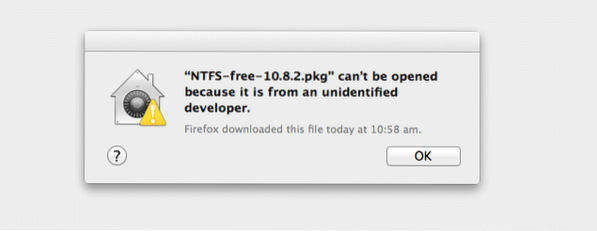
Po stažení aplikace ze stránky vývojáře jsem spustil aplikaci v naději, že spustí instalaci, ale zobrazilo se dialogové okno s chybou, že „NTFS free.bal nelze otevřít, protože pochází od neznámého vývojáře.„Jak pravděpodobně víte, Windows 8 a vyšší verze Windows také obsahují podobnou funkci nazvanou SmartScreen, která se pokouší blokovat méně známé programy. Ale ve Windows 8/8.1, můžete jednoduše kliknout na možnost Více informací a poté kliknout na tlačítko Spustit a pokračovat v instalaci nebo spuštění programu.
Podle znalostní základny Apple obsahují nejnovější verze systému Mac OS X funkci nazvanou GateKeeper as výchozím nastavením umožňuje spouštět aplikace stažené z obchodu s aplikacemi Mac a pouze identifikované vývojáře, což znamená, že aplikace stažené od identifikovaných vývojářů budou ve výchozím nastavení blokovány. nastavení.
I když je to dobrý nápad zabezpečit váš Mac, ne všechny aplikace od neznámých vývojářů jsou škodlivé aplikace a většina z nich je bezpečná pro instalaci a používání.
V této příručce vám ukážeme, jak můžete spustit aplikaci, když se při pokusu o spuštění aplikace stažené z webu zobrazí zpráva „Nelze otevřít, protože pochází od neznámého vývojáře“.
Spouštěním aplikací stažených od neznámého vývojáře obejdete GateKeeper
Krok 1: Přejděte do složky Stažené soubory.
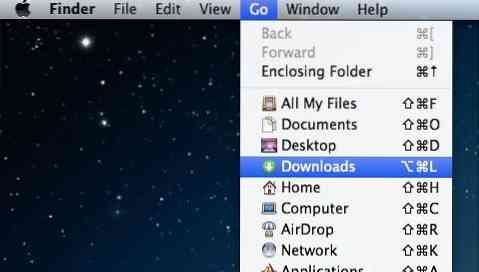
Krok 2: Pravým tlačítkem klikněte na soubor aplikace, kterou chcete spustit, a poté klikněte na Otevřít. A je to! Výše uvedená zpráva se nyní nezobrazí!
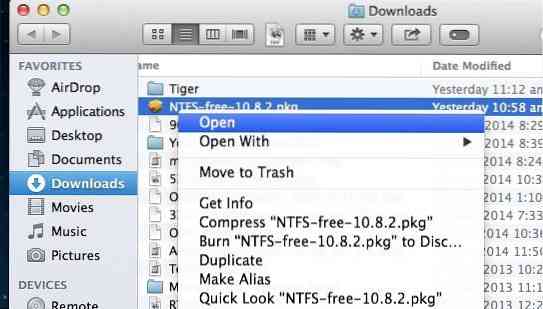
Nakonfigurujte GateKeeper tak, aby umožňoval stahování aplikací odkudkoli
Pokud často instalujete aplikace stažené z webu a chcete tuto funkci GateKeeper úplně deaktivovat, postupujte takto.
Krok 1: Otevřete Předvolby systému. To samé můžete otevřít kliknutím na nabídku loga Apple a poté na Předvolby systému.
Krok 2: Klepněte na Zabezpečení a ochrana osobních údajů.
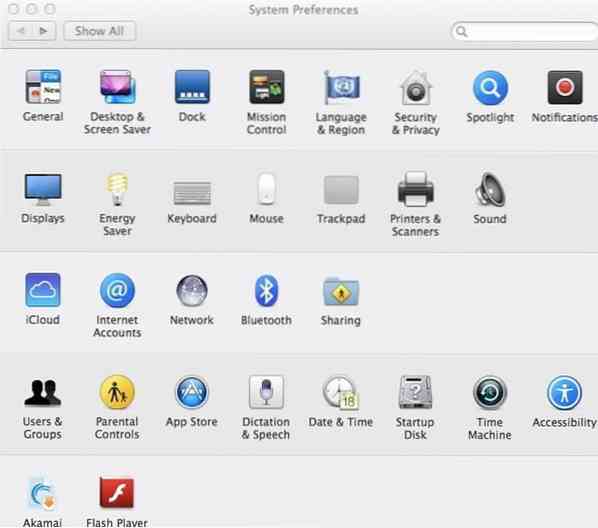
Krok 3: Přepněte na Všeobecné záložka. Pod možností s názvem Povolit aplikace stažené z vyberte Kdekoli. Pokud tato možnost není aktivní, proveďte změny kliknutím na tlačítko Zamknout v levém dolním rohu okna. Pokud o to budete požádáni, zadejte heslo svého účtu.
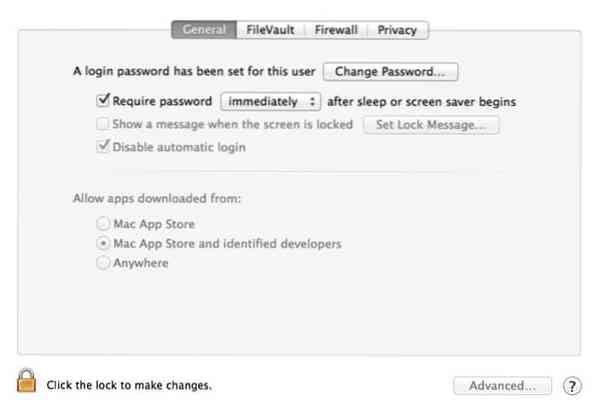
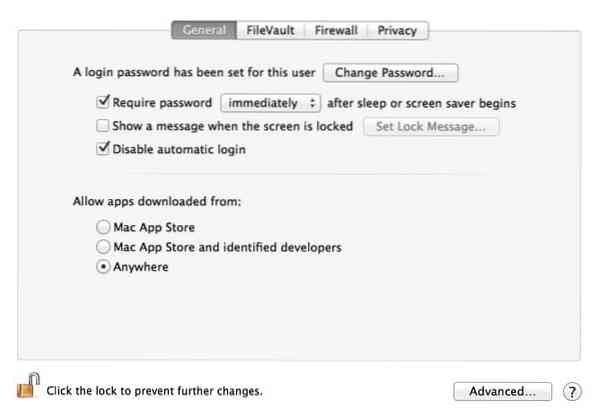
Jakmile vyberete možnost Anywhere, klikněte znovu na ikonu zámku, abyste zabránili dalším změnám. A je to! Od nynějška se vám tato zpráva při pokusu o spuštění aplikací stažených od neznámých vývojářů nezobrazí.
 Phenquestions
Phenquestions


